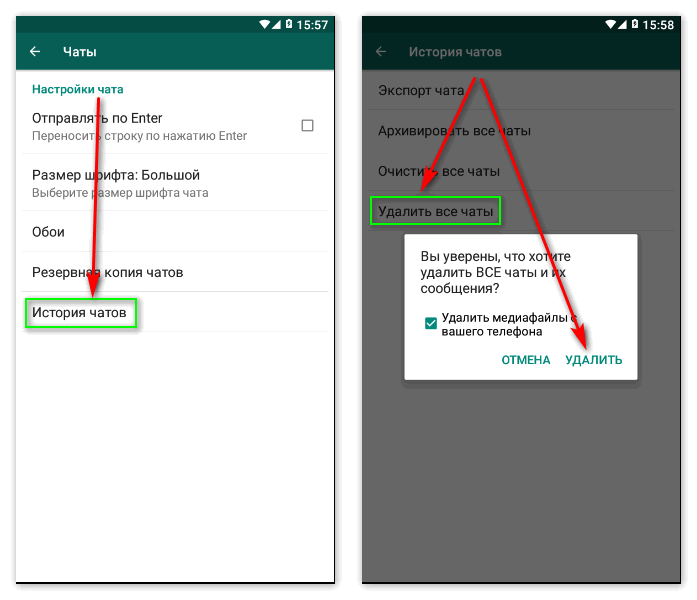Почему айфон выключается при заряженной батарее?
Порой даже самые новые гаджеты с хорошим аккумулятором начинают глючить. Иногда внутренняя начинка в виде электролита подводит, а иногда просто износ. Некоторые владельцы кладут их рядом с теплом и тем самым портят. Чтобы решить проблему с выключением при заряженной батарее иногда достаточно воспользоваться советами, приведенными ниже.
Внимание! Производитель Apple выпустил приложение для Айфон 6 s у которых имеется непредвиденная проблема с выключением. Если ваш гаджет произведен в сентябре или октябре 2015 года, то проверьте серийный номер на сайте apple.com
Компания меняет таким владельцам батарею бесплатно.
Способ №1. Выполняем обновление системы до последней версии
Если версия операционной системы давно не обновлялась, то следует выполнить это немедленно. В поздних версиях IOS энергозатратное приложение сильно увеличивало потребность в энергии, и чтобы защитить себя, элемент питания просто выключал телефон раньше. Обновление помогает решить проблему в 80% случаев.
Способ №2. Мощная перезагрузка
Включение и выключение иногда помогает наладить рабочий процесс. Вспомните компьютер, если он начинает глючить, то его перезагружают и после чего все налаживается.
В старых версиях айфонов 6 и других нужно нажать кнопку выключения и домой одновременно. Это поможет выполнить хорошую перезагрузку. На семерке удерживайте кнопочку питания и уменьшение звука. В таком зажатом положение их нужно держать до тех пор, пока не будет на экране значка Apple. После чего кнопку следует отпустить.
Данное средство должно помочь.
Способ №3. Проверка контактов
Иногда из-за слабого соприкосновения контактов не происходит процесс зарядки. После подключения к ЗУ проследите за тем чтобы зарядка пошла. Если этого не случилось проверьте надежность подсоединения штекеров. Если идет частичная зарядка до 30, 50, 20% то у вас скорее всего другая причина.
Поменяйте провод, зарядное устройство или воткните в другой USB порт шнур.
Способ №4. Запуск восстановления.
Если варианты, описанные выше не помогли тогда следует прибегнуть к выполнению восстановления. iTunes считается более щадящим режимом.
Алгоритм действий:
- Подключите ваш аппарат на компьютере к iTunes с помощью кабеля.
- В левом верхнем углу перейдите на вкладку «Устройство».
- Кликните на резервное копирование.
- Ожидайте пока процесс завершится.
- Кликните восстановить.
- Ждите пока все закончится.
После того как процесс восстановления закончится проверьте выключается ли ваш айфон при заряженной батареи или во время зарядки.
Способ №5. Контакт с компанией производителем
Порой проблема может остаться так и не решенной. Если ни один из выше перечисленных способов не помог придется отправится в сервисный центр и сделать замену батареи. Если при диагностике выяснится, что элемент питания вышел из строя по вине компании Apple, причем раньше времени, то замену сделают бесплатно.
Определение износа через ПК на macOS либо Windows
Посмотреть износ батареи через компьютер можно при помощи отличной программы под названием «iBackupBot». Скачать её можно совершенно бесплатно с официального сайта по этой ссылке .
После скачивания устанавливаем приложение и запускаем:
- Подключаем Айфон к компьютеру при помощи USB провода;
- Разблокируем смартфон и в появившемся окне подтверждаем, что мы доверяем этому компьютеру;
- В программе iBackupBot в левом меню ищем «Devices». Под этим пунктом должна появится строка «iPhone»;
- Нажимаем на «iPhone»;
- В появившемся диалоговом окне переходим в общую информацию, нажав на кнопку «More Information» слева внизу окна. Кнопка подсвечена синим цветом и выделена подчеркиванием, подсказывая, что это гиперссылка;
- Далее появляется другое окно с информацией;
- Вверху под «Battery» показаны подробные данные о состоянии аккумулятора. Разберем каждый пункт по отдельности в следующей таблице:
| Значение | Описание |
|---|---|
| CycleCount | Количество полных перезарядок аккумулятора, то есть тех состояний, когда он переходил с 0% до 100%. |
| DesignCapacity | Емкость, которая была у аккумулятора изначально. Состояние смартфона после покупки. |
| FullChargeCapacity | Основной параметр, который нас больше всего интересует. Это ёмкость аккумулятора на данный момент. Сравниваем её с параметром выше и вычисляем, насколько батарея испортилась за время использования. |
| Status | Статус батареи на данный момент. Бывает отличный, удовлетворительный и плохой результаты. |
Вполне нормальными результатами будет показатель примерно по 200 mAh в год. Если аккумулятор упал большем чем на 500 mAh, то стоит задуматься о покупке нового. Если же разница находится в пределах 300 mAh, то аккумулятор почти новый.
С помощью настроек iPhone можно узнать время автономной работы, а также какие приложения больше всего разряжают батарею устройства. Но, в настройках нет никакой информации о том, в каком состоянии находится батарея iPhone и какой у нее уровень износа.
К счастью, эту информацию можно получить с помощью сторонних приложений и программ. В этом материале мы расскажем вам о том, как проверить износ батареи на iPhone с помощью приложений для iOS и программ для Windows и macOS. Информация будет актуальной для всех моделей iPhone, iPhone включая 4, 4s, 5, 5s, se, 6, 6s, 7, 8 и iPhone X.
Как проверить аккумулятор iPhone с помощью ПК
Пользователи также могут проверить состояние батареи своего телефона с помощью персонального компьютера. Это также требует установки дополнительного приложения.
На Windows
Хорошей программой для владельцев Windows считается iBackupBot. Основная задача этого инструмента — управление всеми файлами на iPhone. Кроме того, программа может проверить состояние батареи.
Важно!!! Для использования представленного приложения на вашем персональном компьютере должен быть установлен iTunes. Чтобы проверить аккумулятор, необходимо выполнить следующие действия:
Чтобы проверить аккумулятор, необходимо выполнить следующие действия:
Для начала вам необходимо установить программу с официального сайта и загрузить ее на свой персональный компьютер;
Затем необходимо запустить его, а также подключить смартфон к персональному компьютеру с помощью кабеля;
В открывшемся окне необходимо выбрать раздел под названием «iPhone» с левой стороны;
Затем необходимо нажать на кнопку «Больше информации», после чего откроется окно, в котором пользователю следует обратить внимание на раздел «Батарея», где отображается вся интересующая владельца информация;
В этом разделе следует обратить внимание на следующие разделы:
«CycleCount» — подсчитывает точное количество полных зарядов гаджета;
«Проектная мощность» — в этом разделе отображается емкость аккумулятора, которая была на момент приобретения устройства;
«Полная зарядная емкость» — В этом разделе отображается текущая емкость аккумулятора.
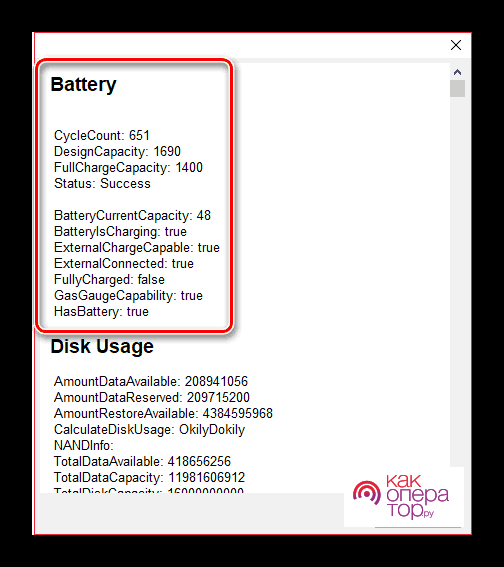
Чтобы оценить состояние заряда вашего устройства, просто сравните два последних пункта. Если разница между ними невелика, то батарея находится в хорошем состоянии. Однако если текущее значение заметно отличается от начального, это может свидетельствовать о серьезном износе батареи.
На macOS
В Mac Os есть несколько способов проверить состояние батареи. Первый метод требует выполнения следующих действий:
Пользователю необходимо подключить свое устройство к компьютеру и запустить программу под названием «Console App»;
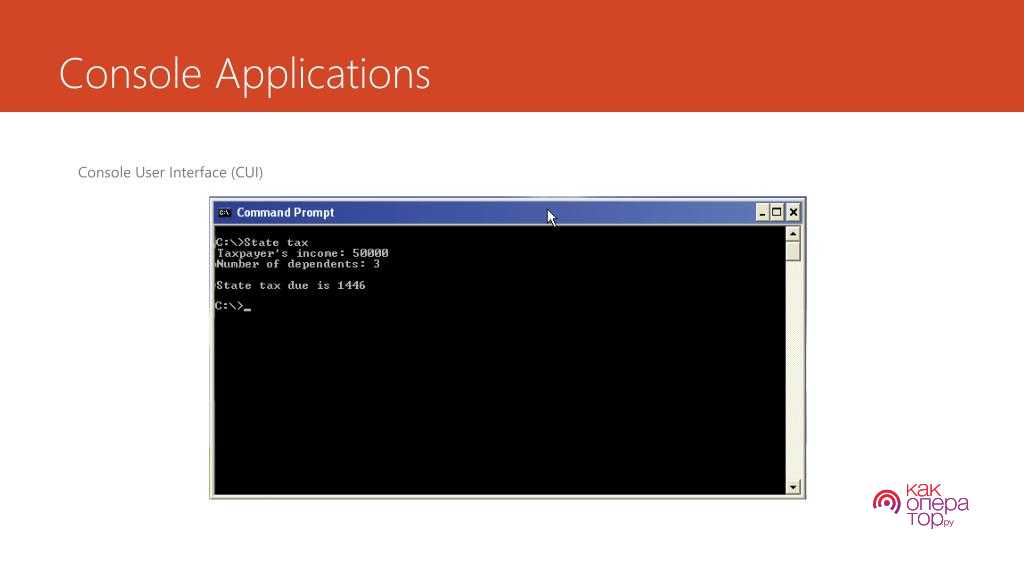
- В открывшемся окне введите команду «Batteryhealth»;
- Затем выберите интересующее вас устройство из списка.
Откроется окно, в котором пользователь должен обратить внимание на значение параметра «Batteryhealth» — его значение не должно быть ниже «Good». Кроме того, владелец устройства может обратиться за помощью к стороннему программному обеспечению под названием «coconutbattery»
Для этого достаточно установить инструмент и запустить его на персональном компьютере. Затем пользователь должен подключить к нему телефон и выбрать его из открывшегося списка. На экране должна отображаться вся информация о состоянии батареи
Кроме того, владелец устройства может обратиться за помощью к стороннему программному обеспечению под названием «coconutbattery». Для этого достаточно установить инструмент и запустить его на персональном компьютере. Затем пользователь должен подключить к нему телефон и выбрать его из открывшегося списка. На экране должна отображаться вся информация о состоянии батареи.
Как проверить аккумулятор iPhone с помощью ПК
Проверить состояние батареи можно и при помощи компьютера. Для этого также понадобится установка дополнительных программ. Они проверят износ аккумулятора и количество полных перезарядок, которые были выполнены на данный момент.
На Windows
Отличным приложением для операционной системы Windows, будет iBackupBot. Его главным предназначением является управление файлами на iPhone. Однако с ее помощью можно проверить состояние батареи на текущий момент.
Для работы с iBackupBot на компьютере должна быть установлена программа iTunes.
Чтобы проверить износ аккумулятора на компьютере при помощи iBackupBot, необходимо:
- Загрузить программу с официального сайта, и установить ее на компьютере.
- Запустить iBackupBot.
- Подключить смартфон к компьютеру при помощи кабеля.
- В левой части окна выбрать раздел «iPhone».
- В открытом окне кликнуть на «More information».
После этого будет отображено окно, в котором следует обратить внимание на раздел «Battery». Здесь представлена вся интересующая информация
Пользователю понадобится три пункта:
- CycleCount – показывает количество полных перезарядок смартфона;
- DesignCapacity – указывает на емкость аккумулятора, которая была изначально;
- FullChargeCapacity – емкость аккумулятора на текущий момент.
Чтобы оценить состояние своего телефона, пользователю следует сравнить последние два пункта. Если между ними нет большой разницы, значит батарея в нормальном состоянии. Если же текущее значение намного меньше предыдущего, значит аккумулятор сильно износился.
На MacOS
На компьютере с операционной системой MacOS, существует два способа проверки износа батареи. Первый заключается в использовании стандартных возможностей устройства. Последовательность действий в таком случае будет следующей:
- Подключить смартфон к компьютеру.
- Запустить приложение Console app.
- Ввести команду «batteryhealth».
- Выбрать из списка нужное устройство.
После этого пользователю следует обратить внимание на значение «BatteryHealth». Его показатель должен быть не ниже «Good»
Также пользователь может воспользоваться сторонним приложением «coconutBattery». Ее необходимо скачать с официального сайта, а затем запустить на компьютере. После этого, необходимо подключить смартфон, и выбрать его из списка устройств. На экране отобразится информация о том, в каком состоянии находится аккумулятор подключенного смартфона.
Подробнее о том, как проверить состояние аккумулятора с помощью «coconutBattery», можно посмотреть в данном видео
Как проверить количество циклов заряда батареи вашего iPhone
Понимание количества циклов батареи iPhone
Хотите знать, что такое цикл батареи? Ну, подсчет циклов означает разрядку всей вашей батареи, а затем ее полную зарядку.
Что, если вы подключите свой iPhone для зарядки даже до того, как у него еще останется достаточно заряда, будет ли это называться одним циклом? Нет!
Предположим, вы зарядили свой iPhone на 100%, а затем разрядили аккумулятор на 70%, прежде чем снова подключить устройство для зарядки. Теперь ваш следующий счетчик циклов начнется только после того, как вы разрядите оставшиеся 30% батареи.
Программы для Windows, мобильные приложения, игры — ВСЁ БЕСПЛАТНО, в нашем закрытом телеграмм канале — Подписывайтесь:)
Как долго iPhone может обеспечить максимальную производительность?
Согласно Apple, батареи iPhone могут сохранять до 80% своей первоначальной емкости при 500 полных циклах зарядки при нормальном использовании. Имейте в виду, что реальный сценарий может отличаться в зависимости от задач, которые выполняет ваш iPhone.
Когда число опускается ниже 80%, тогда и начинается проблема. И такие вещи, как более длительный запуск приложений, более низкие кадры и низкая производительность, как правило, становятся нормой. Это явный индикатор изношенного аккумулятора, который требует замены.
Узнайте количество циклов батареи вашего iPhone
1. Запустите приложение «Настройки» на своем iPhone и выберите «Конфиденциальность».
2. Затем прокрутите вниз и выберите «Аналитика и улучшения».
3. Затем закройте Analytics Data.
4. Далее вы должны увидеть список из нескольких файлов в алфавитном порядке. Прокрутите вниз, чтобы найти файл с именем «агрегированные по журналу», и нажмите на него. Обязательно выберите самый последний журнал.
5. После этого нажмите и удерживайте экран, чтобы получить доступ к инструменту выбора iOS. Теперь выделите весь текст этого файла. Для этого просто перетащите крошечный маркер до конца вниз, чтобы выделить весь текст, а затем выберите «Копировать».
6. Теперь запустите приложение Notes на своем устройстве и перейдите к заметке, в которой вы хотите сохранить файл. После этого нажмите и удерживайте экран и выберите «Вставить».
7. Затем нажмите кнопку «Поделиться / меню», чтобы открыть лист «Поделиться». Затем выберите «Найти в примечании» (он же Control / Command + F, который мы используем на компьютере).
8. Затем введите batterycyclecount в строке поиска. Не оставляйте места.
Вуаля! Проверьте количество циклов заряда батареи вашего iPhone, которое отображается под выделенным текстом.
Примечание. «Агрегированные» файлы могут не отображаться, если вы не включили функцию аналитики данных iPhone на своем устройстве iOS.
Как вы можете видеть на скриншоте, мой iPhone 11 отработал 110 циклов батареи, что неплохо, учитывая, насколько активно я использую его для игр и приложений, требующих большого количества лошадиных сил.
Следите за циклом заряда батареи вашего iPhone
Таким образом, вы можете вычислить общее количество циклов батареи вашего iPhone. Учитывая, насколько важна эта функция с точки зрения отслеживания состояния батареи, Apple должна предложить быстрый способ отслеживания количества циклов без необходимости обходного пути.
Программы для Windows, мобильные приложения, игры — ВСЁ БЕСПЛАТНО, в нашем закрытом телеграмм канале — Подписывайтесь:)
Определяем причину разряда
Нам нужно определить, куда уходит заряд: «отъедают» ли его фоновые процессы и службы или же разрядка вызвана уменьшением ёмкости батареи вследствие износа. Это довольно просто сделать через встроенную функцию статистики использования аккумулятора. Начиная с iOS 7.0, у нас есть не только скупые цифры использования и ожидания (хотя, достаточно и их), а даже детальная статистика по приложениям.
Суть заключается в том, что в режиме ожидания iPhone и iPad не должны разряжаться, а значит время ожидания из меню статистики должно быть значительно больше, чем время использования (при том что устройство находится в состоянии покоя).
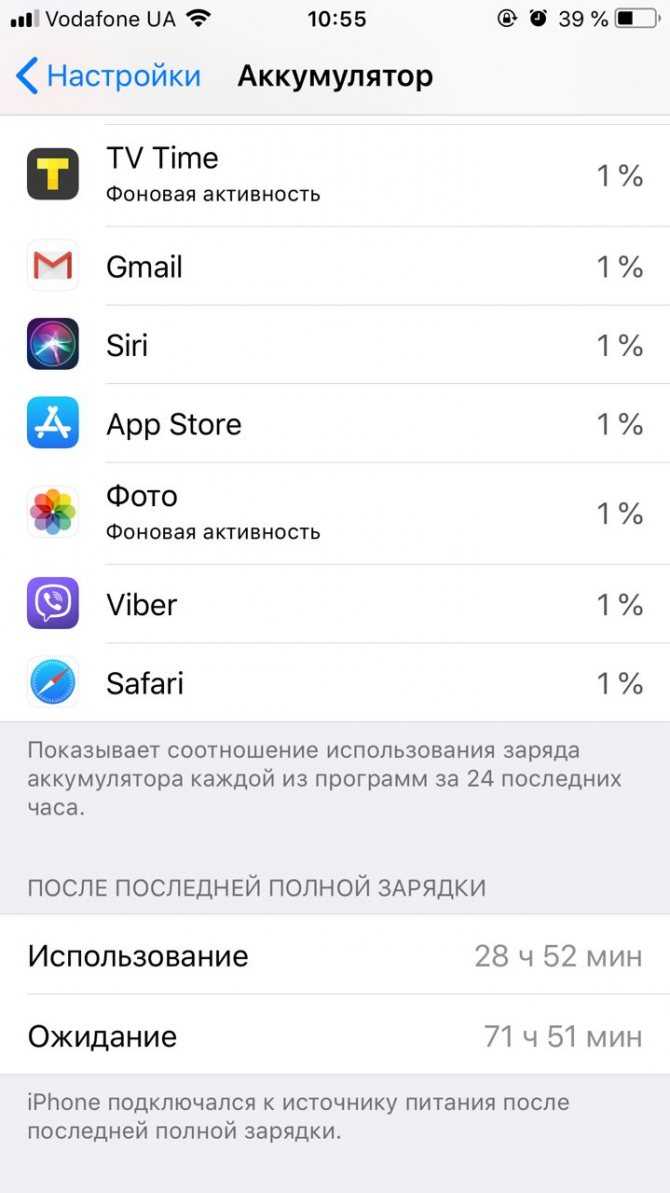
Если у вас время ожидания равно или почти равно времени использования — значит имеет место фоновая активность приложений или сервисов, которая и является причиной разряда. Стоит проверить приложения из списка и их доступ к обновлению контента, геолокации и прочему. А вот ещё несколько полезных советов для вас.
Если же всё в порядке, а батарея всё равно держит очень мало даже при щадящем использовании — переходим к следующему пункту.
Что делать, если выявили неисправность батареи iPhone
Если вы уже поняли, что ваша батарея «барахлит», то вам стоит трезво оценить ситуацию и не паниковать. Перезагрузите девайс, просмотрите информацию о батарее еще раз. Если ничего не изменилось – подыщите хороший сервис, основываясь на отзывы клиентов, отношению к вам, общему впечатлению от мастерской (если вы уже бывали там).
А далее просто обратитесь за помощью к мастеру. Но не стоит сразу же говорить о том, чтобы заменить батарею. Попросите провести диагностику в одном сервисе, в другом. Если тревожные данные подтвердятся – тогда уже обращайтесь с просьбой заменить батарею на вашем iPhone.
Как продлить жизнь батарее
Аккумулятор — расходная деталь, подлежащая замене каждые 2–4 года. Чтобы этот срок не стал короче, следует соблюдать несколько несложных правил:
- Не допускать полного разряда — желательно выключать устройство до снижения уровня ниже 10%. Современным аккумуляторам не только не нужна, но и вредна «тренировка» в виде нескольких циклов полного заряда/разряда.
- Если лэптоп используется дома от сети, батарею рекомендуется вынуть и хранить отдельно, используя периодически — не реже раза в неделю. Когда это неудобно (например, отсутствует быстрый доступ к аккумулятору), заряженное устройство необходимо отключать от розетки.
- Осмотреть ноутбук на предмет перегрева — батарее вредят высокие температуры, как и слишком низкие. Оптимальный диапазон — 10–25 градусов выше нуля. В холодное время года лучше не включать устройство на улице или в неотапливаемых помещениях, а когда лэптоп сильно греется — использовать специальную охлаждающую подставку.
- Не использовать ноутбук на полную мощность. Снизить яркость экрана, если доступны разные режимы энергопотребления, выбрать сбалансированный.
- Хранить аккумулятор правильно — если он не будет использоваться несколько дней, уровень заряда должен составлять 10–15%, месяц или дольше — 50%.
Кроме того, не стоит надолго оставлять спящий режим, а также держать устройство под солнечными лучами.
Как включить айфон без батарейки?
Если аккумулятор полностью пришел в негодность или просто сел и не включается, но срочно необходимо запустить айфон, то можно подключить его к зарядке, и он включится. Есть еще один способ который потребует от вас аккуратности, внимания и технических знаний.
Способ заключается в том, что вам потребуется разобрать ваш телефон и подключить блок питания к материнской плате. То есть сделать прямое подключение. При это нужно знать куда точно его подключать в противном случае можно просто испортить аппарат. Блок должен выдавать 3.7 вольт.
Минусовой провод нужно зажать на сим лоток, а плюсовой подсоединить к коннектору элемента питания. После чего потребуется сделать имитацию включения айфона. Для этого делаем замыкание шлейфа на кнопке питания и ожидаем несколько секунд. После этого аппарат должен запустится.
Так же можно попробовать запустить айфон от USB подсоединив его к компьютеру.
В каких моделях айфон и версиях iOS можно включать заряд в процентах
Значок отображения уровня заряда на айфоне малоинформативен. Глядя на него, сложно сказать, сколько осталось процентов на аккумуляторе. Чтобы не гадать по иконке, можно отобразить количество энергии в аккумуляторе в процентном отношении. Сделать это можно без установки приложений.
Заряд на iPhone
Впервые функция отображения зарядки в цифрах появилась в устройствах iPhone 3GS. С тех пор как iOS обновился до версии 3.0.1 стали выпускать айфоны с функцией отображения заряда в цифрах. Чтобы отобразить проценты на других моделях, нужно зайти в настройки гаджета и открыть «Аккумулятор». Он под разделом «Основные». В открывшемся окне необходимо найти строку «Заряд в процентах» и перевести переключатель во включенное состояние. Сразу после этого в строке состояния возле иконки аккумулятора появится заряд батареи в процентах.
Важно! Если знать, как на айфоне поставить проценты зарядки, можно всегда быть в курсе, сколько времени устройство сможет проработать. Способ включения в айфоне заряда в процентах подходит для применения на любой модели iPhone с новыми версиями iOS pro, s, se
Если версия операционной системы старая, раздела «Аккумулятор» в настройках не будет. Вместо него нужно выбрать окошко «Основные» и нажать на «Статистику». Здесь следует найти переключатель «Заряд в процентах». Если он включен, можно определить оставшуюся энергию в цифрах
Способ включения в айфоне заряда в процентах подходит для применения на любой модели iPhone с новыми версиями iOS pro, s, se. Если версия операционной системы старая, раздела «Аккумулятор» в настройках не будет. Вместо него нужно выбрать окошко «Основные» и нажать на «Статистику». Здесь следует найти переключатель «Заряд в процентах». Если он включен, можно определить оставшуюся энергию в цифрах.
Как проверить аккумулятор iPhone с помощью ПК
Пользователь может проверить состояние своей батареи в телефоне и при помощи персонального компьютера. Для этого также потребуется установка дополнительного приложения.
На Windows
Хорошим программным обеспечением для владельцев операционной системы Windows считается iBackupBot. Главной задачей утилиты является управление всеми файлами в iPhone. Помимо этого, программа также может проверить состояние батареи.
Важно! Для использования представленного приложения на персональном компьютере должен быть установлен iTunes. Проверка заряда проводится следующим образом:
Проверка заряда проводится следующим образом:
Для начала потребуется установить программу с официального сайта и загрузить ее на персональный компьютер;
После пользователь должен запустить ее, а также подключить смартфон к персональному компьютеру, используя кабель;
В открывшемся окне в левой части нужно выбрать раздел под названием «iPhone»;
Затем необходимо нажать на кнопку «More information», после чего откроется окно, в котором пользователь должен обратить внимание на раздел «Battery», в котором отображается вся интересующая владельца информация;
В этом разделе нужно обратить внимание на следующие разделы:
«CycleCount» — он подсчитывает точное количество полных перезарядок гаджета;
«Design Capacity» — этот раздел отображает емкость батареи, которая была при покупке девайса;
«Full Charge Capacity» — данный раздел показывает актуальную емкость аккумулятора.
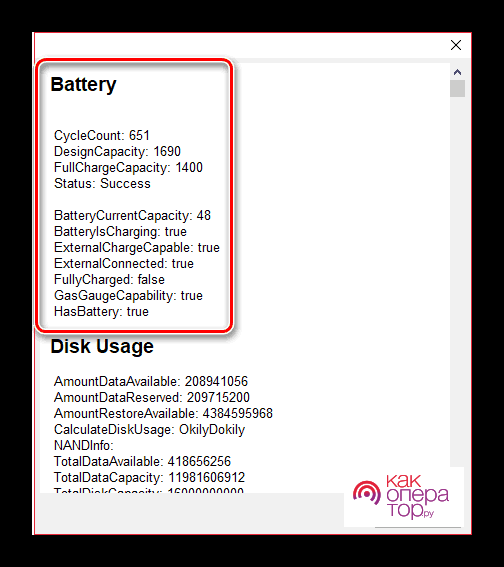
Для оценки состояния заряда в устройстве потребуется лишь сравнить два последних пункта. В случае, если между ними нет слишком большой разницы, то батарея в нормальном состоянии. Однако, если же актуальное значение заметно разнится с изначальным, может означать то, что аккумулятор сильно изношен.
На macOS
На приборах Mac Os существует несколько способов проверки состояния аккумулятора. Для первого способа необходимо сделать следующее:
Пользователь должен подключить свое устройство к компьютеру и запустить программу под названием «Console App»;
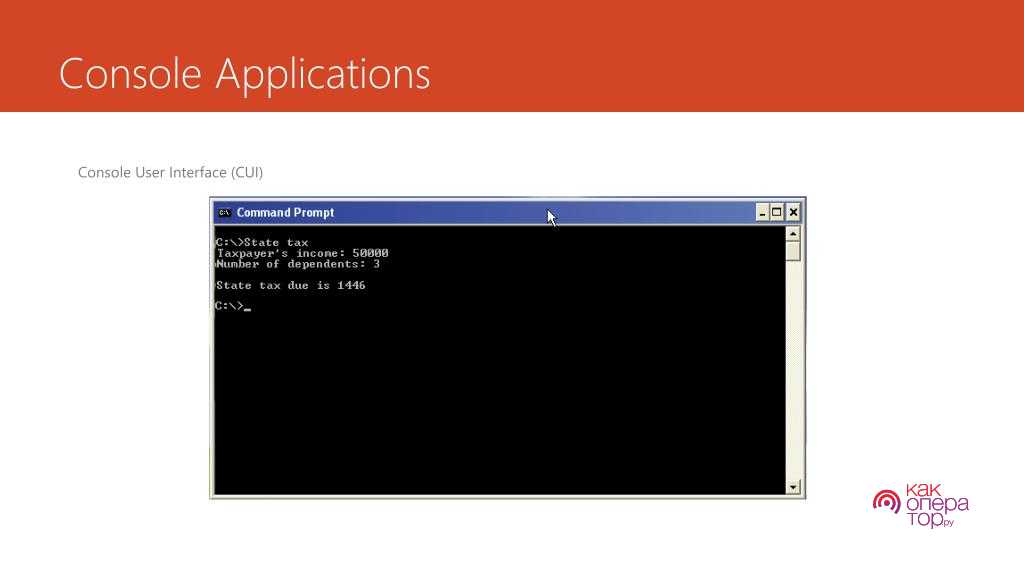
- В открывшемся окне необходимо ввести команду «Batteryhealth»;
- После этого необходимо выбрать из списка интересующее устройство.
Откроется окно, в котором пользователь должен обратить внимание на значение «Batteryhealth» — его показатель должен быть не ниже значения «Good». Кроме этого, владелец девайса также может обратиться за помощью к стороннему программному обеспечению под названием «coconutbattery»
Для этого нужно просто установить утилиту и запустить на персональном компьютере. После этого пользователь должен подключить к нему телефон и выбрать его в открывшемся списке. На экране должна отобразиться вся информация о состоянии аккумулятора
Кроме этого, владелец девайса также может обратиться за помощью к стороннему программному обеспечению под названием «coconutbattery». Для этого нужно просто установить утилиту и запустить на персональном компьютере. После этого пользователь должен подключить к нему телефон и выбрать его в открывшемся списке. На экране должна отобразиться вся информация о состоянии аккумулятора.
Когда нужно проверить состояние аккумулятора iPhone
Пользователю стоит проверить состояние батареи в мобильном устройстве от Apple после покупки только в том случае, он приобретает не новый прибор. А в случае, если человек приобретает полностью новое, не бывшее в использование устройство, состояние аккумулятора в нем будет идеальным и проверка на износ аккумулятора не требуется.
Также, рекомендуется проверять батарею в телефоне в том случае, если пользователь заметил, что гаджет начал слишком быстро разряжаться. Однако, в данном случае необходимо также учитывать следующие факторы:
- Емкость батареи. Есть вероятность того, что слишком быстрая разрядка айфона связана с небольшой емкостью встроенного аккумулятора. Пользователь может проверить это, посмотрев в технические характеристики мобильного устройства, которые, как правило, указаны либо в документации, идущей в комплекте, либо в интернете;
- Какое количество времени гаджет находится в активном состоянии. Ни для кого ни секрет, что батарея в iPhone разряжается намного быстрее при активном использования. А в режиме покоя устройство может держать заряд дольше;
- Программы и приложения, используемые владельцем телефона. Некоторые игры могут потреблять слишком большое количество заряда в устройстве в то время как социальные сети требуют меньшее количество заряда.
Специальные программы для определения состояния батареи
Приложений для проверки состояния аккумулятора на Айфоне очень много. Все они доступны бесплатно в магазине AppStore. По сути, они делают одно и то же — показывают процент износа и прочие мелочи.
Ниже мы описали 2 хороших приложения, которые отлично справляются с поставленной задачей. Это Battery Life и Battery Pro.
Battery Pro
Удобное и приятное приложение для проверки многих параметров, связанных с батареей смартфона.
После скачивания приложение покажет общую характеристику аккумулятора, а точнее его состояние на данный момент. Оно может быть идеальным – это для новых батареек, нормальным и плохим. В случае нормального состояния можно задуматься о смене, но это не критично. Для плохого состояния смена аккумулятора крайне желательна.
Что же может показать это приложение помимо общей характеристики?
Полноценно доверять полученной информации не стоит, так как программа вычисляет все через алгоритмы, которые не всегда бывают верны. Лучше убедится во всем самим. Для этого в приложении приведены подробные отчеты о том, сколько сейчас доступно ёмкости и сколько должно быть в идеале. Также можно проверить скорость зарядки устройства и амперность зарядника.
В отдельных настройках показаны подробные отчёты о потреблении заряда. Можно узнать, какие действия больше всего разряжают батарею, узнать о самых требовательных приложениях, о перегреве и прочей информации CPU.
Battery Life
Более простое приложение для проверки состояния батареи вашего iPhone. В нём все очень просто и наглядно. Скачали, запустили и сразу видно, сколько mAh было потрачено в ходе эксплуатации аккумулятора. Рекомендуем использовать это приложение, чтобы проверить износ и не более.
На главном экране нам предлагается такая информация:
- Ёмкость аккумулятора на данный момент и в идеальном состоянии;
- Цветная полоска, обозначающая статус батареи на данный момент;
- Заряд батареи;
- Количество вольт зарядника;
- Температура батареи;
- Количество потраченного объёма аккумулятора.
Первым делом стоит обратить внимание на количество потраченного объёма. Эта цифра показана в самом низу таблицы в приложении
Если этот параметр показывает примерно 200 mAh, то это отличное состояние. Если же цифра больше 500 mAh, то стоит задуматься о покупке нового аккумулятора.
Когда стоит сменить батарею iPhone
И все же, очень важно точно знать, когда вашему смартфону требуется немедленная замена батареи. Для этого вы можете:. а – обратиться в специализированный сервисный центр Apple в котором вам проведут диагностику устройства (данные от центра будут точнее);
а – обратиться в специализированный сервисный центр Apple в котором вам проведут диагностику устройства (данные от центра будут точнее);
б – самостоятельно проверить здоровье батареи
Но, обратите внимание на то, что во втором случае данные могут быть менее точными
Для того, чтобы проверить нуждается ли ваш айфон в замене батареи вам нужно:
- Разблокировать ваш айфон
- Зайти в приложение «Настройки»
- Перейти во вкладку «Аккумулятор»
- Открыть вкладку «Состояние аккумулятора»
Первый показатель – проценты.
Как мы писали выше, чем он меньше, тем больше вероятность того, что ваш девайс нуждается в замене батареи. Критические проценты – это от 50% и ниже.
Второй показатель — пиковая производительность батареи.
Если ваш айфон не нуждается в замене батареи и система исправна, то вы должны увидеть сообщение: «Ваша батарея в настоящее время поддерживает нормальную пиковую производительность».
Важно!
Также вы можете увидеть сообщение: «Этот iPhone неожиданно отключился, потому что Аккумулятор не смог обеспечить необходимую пиковую мощность. Управление производительностью было применено, чтобы помочь предотвратить это снова». В таком случае вам нужно будет нажать кнопку «Отключить», чтобы вернуть ваш девайс в режим нормальной работоспособности.
Обратите внимание!
Если на вашем iPhone был установлен некачественный аккумулятор, то система оповестит вас об этом сообщением: «Не удалось определить состояние аккумулятора». Он может работать, но вам стоит быть очень внимательным и пройти диагностику, чтобы определить уязвимые места батареи вашего iPhone.
Третий показатель – предупреждение.
В той же вкладке «Пиковая производительность батареи» может появиться предупреждение о повреждении батареи – это прямой сигнал подыскивать сервисный центр, который способен свершить качественную замену батареи вашего девайса.
Четвертый показатель – падение максимальной яркости экрана.
Если вы заметили, что экран вашего айфона стал заметно тусклее, но вы ничего не изменяли в настройках, то стоит продиагностировать вашу батарею. Это один из малых, но не менее тревожных сигналов.
Показатель пятый — меньшая громкость динамика.
Небольшой тест на громкость динамика тоже поможет вам проверить, стоит ли задуматься о смене батареи.
Показатель шестой – «баги» экрана при прокрутке.
Попробуйте быстро пролистать длинную статью в браузере или галерею. Если при прокрутке замечаете «торможение», то тоже стоит задуматься о том, чтобы провести дополнительную диагностику айфона.
Показатель седьмой — снижение частоты кадров в некоторых приложениях.
Почти тоже самое, что и баги при прокрутке. Заметили, что в игре у вас начинает тормозить отображение картинки, чего раньше не было, то вам прямая дорожка в мастерскую на проверку батареи.
Показатель восьмой — более длительное время запуска приложения.
Еще один косвенный показатель, который может выдать преждевременное повреждение батареи и снижение ее работоспособности. Если заметили, что приложения запускаются дольше обычного – проверьте батарею. Но, делая этот тест, вам нужно убедиться в том, что во вкладках не открыто слишком много приложений, иначе проблема может быть совершенно в другом.